Ein USB-Flash-Laufwerk ist ein digitaler Medienspeicher, mit dem Mediendateien von einem Computer auf einen anderen übertragen werden können. USB-Flash-Laufwerke sind zwar kleiner, schneller, mehr Kapazität und dauerhafter und zuverlässiger. Aufgrund der Tatsache, dass einige Personen Flash-Laufwerke in ihren Taschen mitführen, falsche Hot-Swap-fähige Flash-Laufwerke, Unsicheres Entfernen von USB-Laufwerken, Virenbefall, Unsachgemäße Formatierung und Partitionierung, verlieren sie häufig Dateien. In diesem Artikel werden Sie daher daran erinnert, immer vorsichtig mit Ihrem USB-Stick und dem USB-Stick umzugehen, da er Ihre wertvollen Informationen enthält. Wenn Sie die Datei wiederherstellen möchten, diese jedoch versehentlich formatiert ist, können Sie formatierte Dateien von einem USB-Flashlaufwerk wiederherstellen. Verwenden Sie dazu die Bitwar Data Recovery Software.
Bitwar Data Recovery ist eine schnelle, zuverlässige und kostenlose Testdatenwiederherstellungssoftware mit leistungsstarken Funktionen. Sie können Dateien wie Videos, Audiodateien, Fotos und Bilder von Ihrem Flash-Laufwerk, Computern und sogar von Speicherkarten wiederherstellen. Es unterstützt nahezu alle Datenverlustsituationen, bei denen Sie Ihre Dateien möglicherweise falsch platziert haben, z. B. Löschen, Formatieren und andere. Diese Software hat eine großartige Schnittstelle, die einfach zu bedienen und zu speichern ist. Es hat auch eine Vorschau-Funktion, mit der Sie Ihre Dateien überprüfen können.
Wie Sie formatierte Dateien von einem USB-Flashlaufwerk und einem USB-Stick wiederherstellen?
Schritt 1: Laden Sie die Bitwar Data Recovery Software herunter und installieren Sie sie auf der offiziellen Website von Bitwar: https://de.bitwar.net/data-recovery-software/ . Folgen Sie den nächsten einfachen Schritten, um eine formatierte Wiederherstellung eines USB-Flash-Laufwerks durchzuführen.
Tipps : Denken Sie daran, keine anderen Dateien zu speichern oder ein Programm auf Ihrem formatierten USB-Flash-Laufwerk und Pen-Laufwerk zu installieren.
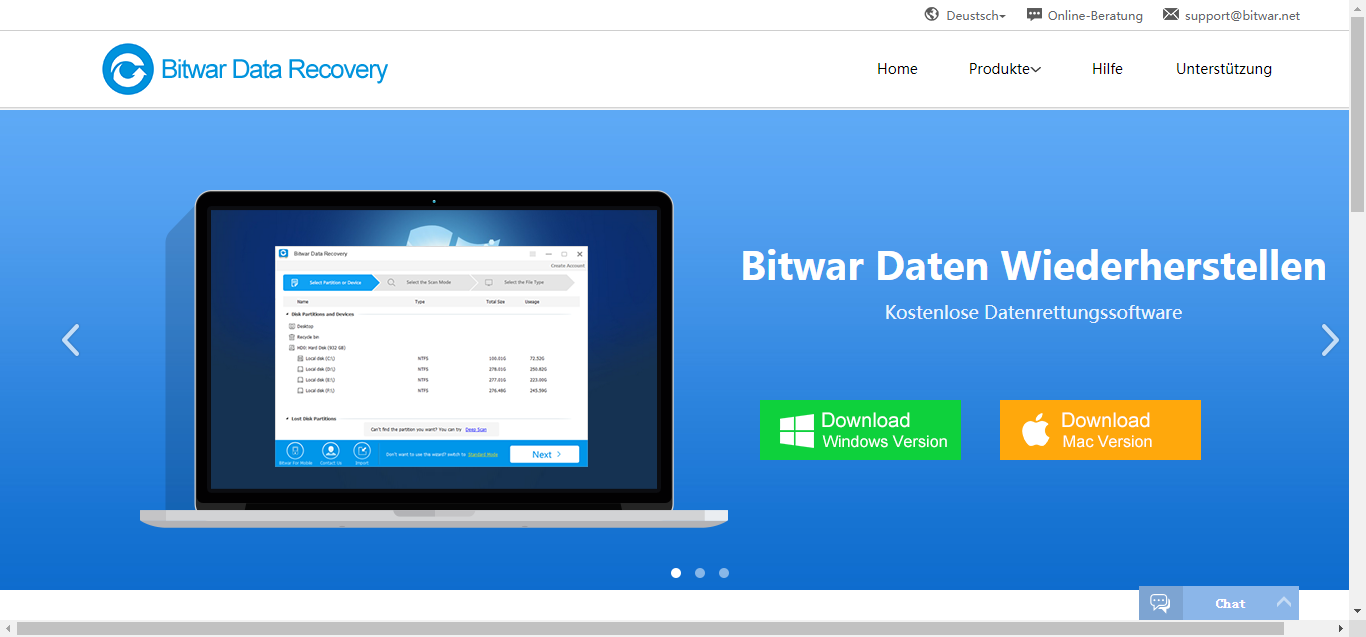
Schritt 2: Starten Sie das Bitwar-Datenwiederherstellungsprogramm und wählen Sie "Formatierte Festplatte wiederherstellen", wenn Sie formatierte Dateien von einem USB-Flashlaufwerk wiederherstellen möchten.
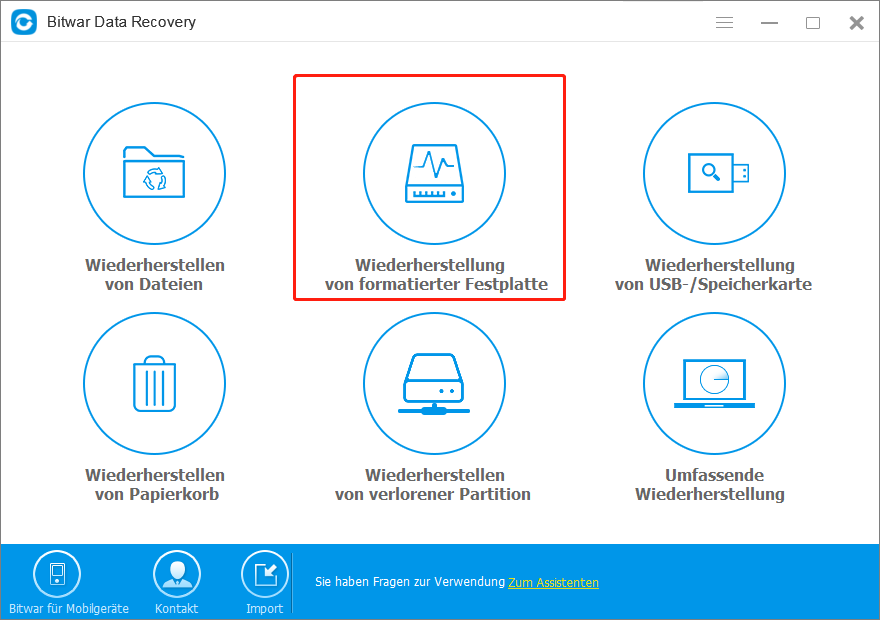
Vergewissern Sie sich, dass Ihr USB-Flashlaufwerk und das Pen-Laufwerk mit Ihrem Computer verbunden sind, wählen Sie das Ziel-USB-Flashlaufwerk aus und klicken Sie auf "Weiter".
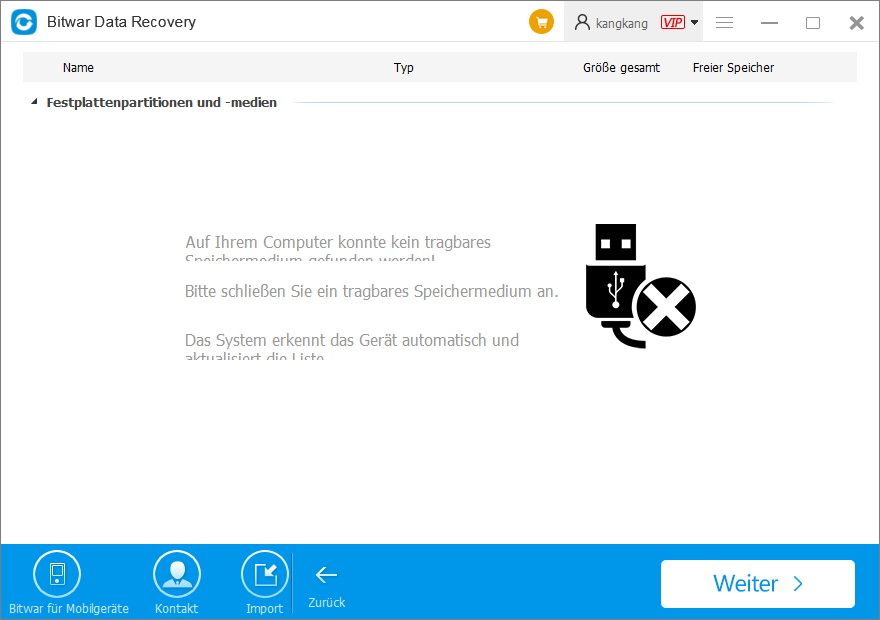
Wählen Sie Dateitypen auswählen und klicken Sie auf "Weiter". Wenn Sie alle Typen wiederherstellen möchten, können Sie "Alle Typen auswählen" auswählen und auf "Weiter" klicken, um den Scanvorgang zu starten.
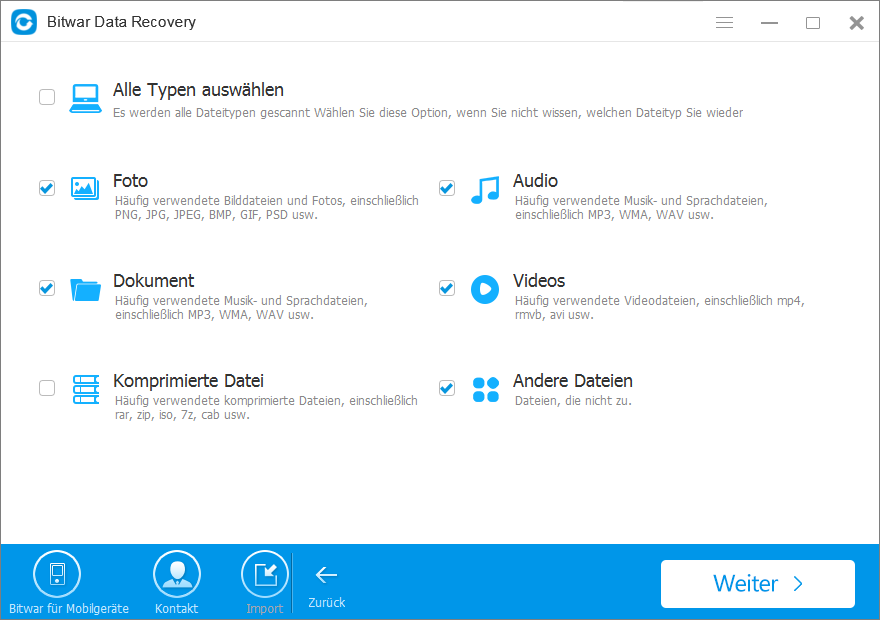
Schritt 3: Während des Scans werden die in Frage kommenden Dateien aufgelistet. Wenn zu viele gescannte Daten vorhanden sind, können Sie nach Dateityp, Pfad und Zeit in der linken Baumstruktur filtern. Sie können auch die Miniaturansicht der Dateien anzeigen, indem Sie auf sie klicken. Sie können eine Vorschau der wiederhergestellten Dateien anzeigen.
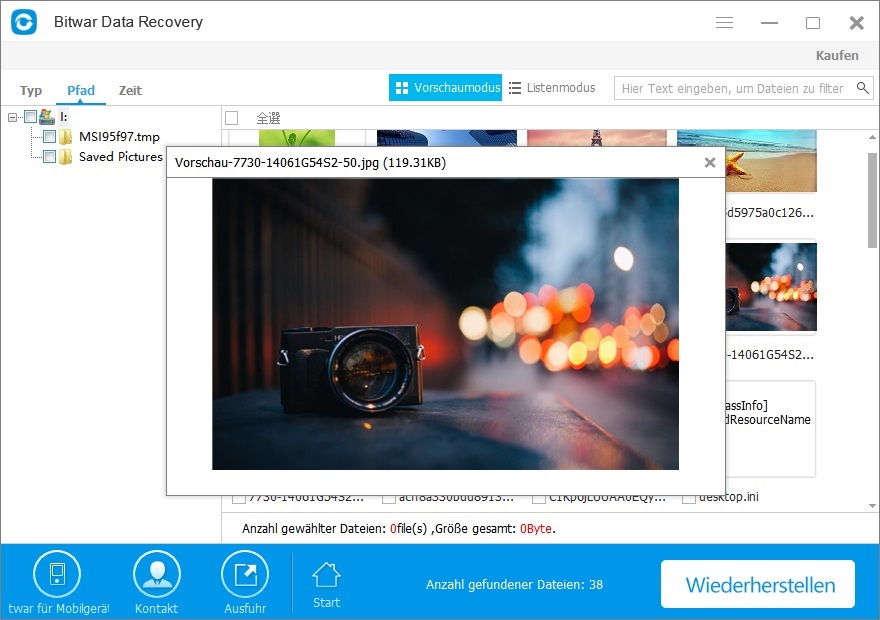
Dann müssen Sie nur die gewünschten Dateien auswählen und auf "Wiederherstellen" klicken, um die Daten von einem USB-Flashlaufwerk und einem USB-Stick wiederherzustellen. Sie müssen ein Ziel auswählen, um die Daten zu speichern. Bitte wählen Sie einen Ordner auf Ihrem Computer oder ein neues Speichergerät aus, um sie zu speichern.
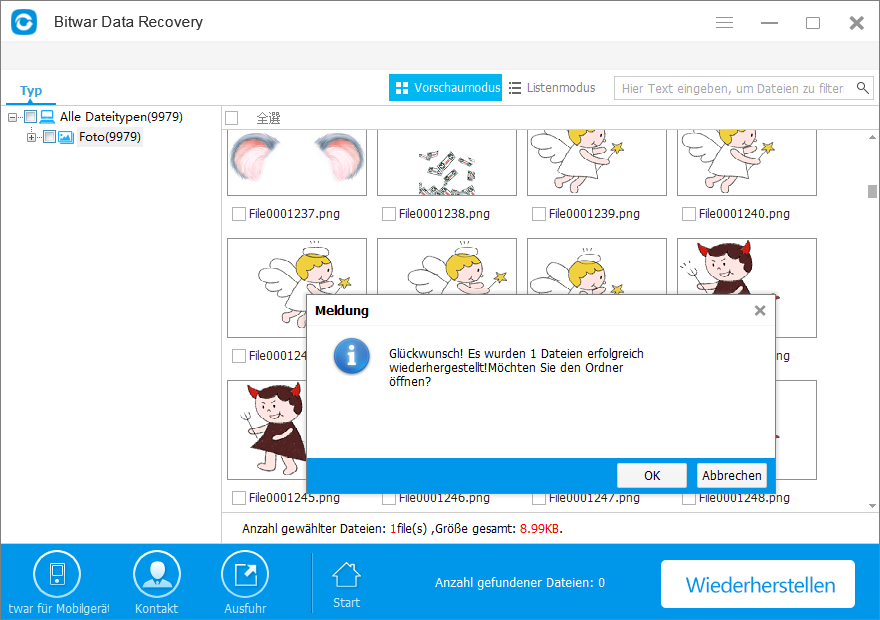
Es ist wichtig, Ihre Datei vor Beschädigungen zu schützen. Hier sind einige grundlegende Tipps:
1. Setzen Sie Ihr Flash-Laufwerk nicht Hitze, Kälte oder Wasser aus.
2. Stellen Sie immer sicher, dass Ihr Flash-Laufwerk gut geschlossen ist, und vermeiden Sie physische Schäden.
3. Werfen Sie Ihre Flash-Ableitung immer sicher aus, wenn Sie sie auf Ihrem Computer montieren.
4. Verwenden Sie ein Flash-Laufwerk nicht über einen längeren Zeitraum ununterbrochen. Versuchen Sie es mit verschiedenen.
5. Installieren Sie ein Antivirenprogramm auf Ihrem Gerät.



